เชื่อมต่อ/ควบคุมคอมพิวเตอร์ผ่านเครือข่ายด้วย KontrolPack

ควบคุมคอมพิวเตอร์ในเครือข่ายของคุณได้อย่างง่ายดายด้วย KontrolPack เชื่อมต่อและจัดการคอมพิวเตอร์ที่ใช้ระบบปฏิบัติการต่างๆ ได้อย่างง่ายดาย
Keybase เป็นเครื่องมือเข้ารหัสแบบ end-to-end สำหรับการส่งข้อความและการแชร์ไฟล์ เป็นเครื่องมือที่ยอดเยี่ยมและใช้งานง่ายสำหรับผู้ที่ต้องการเข้ารหัสและแบ่งปันไฟล์กับเพื่อน ๆ อย่างรวดเร็ว นี่คือวิธีการทำบน Linux

การติดตั้ง Keybase บน Linux
ต้องติดตั้งแอปพลิเคชัน Keybase บนการแจกจ่าย Linux ของคุณก่อนที่จะพยายามใช้ในการเข้ารหัสไฟล์และโฟลเดอร์ ในการเริ่มการติดตั้ง Keybase บน Linux ให้เปิดหน้าต่างเทอร์มินัล
หากต้องการเปิดหน้าต่างเทอร์มินัลบนเดสก์ท็อป Linux ให้กดCtrl + Alt + Tบนแป้นพิมพ์ หรือเปิดแอพพลิเคชั่นเทอร์มินัลบนระบบ Linux ของคุณโดยค้นหา “Terminal” ในเมนูแอพ
เมื่อหน้าต่างเทอร์มินัลเปิดขึ้นและพร้อมใช้งาน การติดตั้งก็จะเริ่มต้นขึ้น ทำตามคำแนะนำในการติดตั้ง Keybase ด้านล่างที่สอดคล้องกับระบบปฏิบัติการ Linux ที่คุณใช้อยู่ในปัจจุบัน
อูบุนตู
เพื่อให้ Keybase ทำงานบน Ubuntu คุณจะต้องดาวน์โหลดแพ็คเกจ Keybase DEBลงในคอมพิวเตอร์ของคุณและติดตั้ง หากต้องการดาวน์โหลด ให้ใช้คำสั่งwgetด้านล่าง
wget https://prerelease.keybase.io/keybase_amd64.deb
หลังจากดาวน์โหลดแพ็คเกจ Keybase DEB ลงในคอมพิวเตอร์ของคุณแล้ว ให้ใช้คำสั่งapt installด้านล่างเพื่อติดตั้งแอพ Keybase บนระบบของคุณ
sudo apt ติดตั้ง ./keybase_amd64.deb
เดเบียน
บน Debian หากคุณต้องการใช้ Keybase คุณจะต้องดาวน์โหลดแพ็คเกจ DEB รุ่นล่าสุดลงในคอมพิวเตอร์ของคุณ ในการทำเช่นนั้น ใช้คำสั่งwgetต่อไปนี้ด้านล่างในหน้าต่างเทอร์มินัล
wget https://prerelease.keybase.io/keybase_amd64.deb
เมื่อดาวน์โหลดแพ็คเกจ Keybase DEB ไปยังระบบ Debian Linux ของคุณเสร็จแล้ว การติดตั้งก็จะเริ่มขึ้น ใช้คำสั่งdpkg -iด้านล่าง ตั้งค่าแพ็คเกจบนระบบของคุณ
sudo dpkg -i keybase_amd64.deb
Arch Linux
งาน Keybase บนArch Linuxผ่านArch Linux AUR เพื่อให้มันทำงานก่อนอื่นคุณจะต้องติดตั้ง Trizen ผู้ช่วย AUR เครื่องมือนี้จะทำให้การติดตั้ง Keybase ง่ายขึ้นมาก
ในการติดตั้ง Trizen ให้เริ่มต้นด้วยการตั้งค่าแพ็คเกจ “git” และ “base-devel” บนคอมพิวเตอร์ของคุณโดยใช้คำสั่งpacman
sudo pacman -S git base-devel
ถัดไป โคลนแพ็คเกจ Trizen AUR โดยใช้คำสั่งgit cloneและติดตั้งแพ็คเกจโดยใช้คำสั่งmakepkg
โคลน git https://aur.archlinux.org/trizen.git cd trizen/ makepkg -sri
สุดท้าย ติดตั้งแอปพลิเคชัน Keybase บนระบบ Arch Linux ของคุณด้วยคำสั่งtrizen -Sด้านล่าง
trizen -S คีย์เบส-bin
Fedora
Keybase ทำงานบนFedora Linuxด้วยความช่วยเหลือของแพ็คเกจ RPM อย่างเป็นทางการ เพื่อให้มันทำงานบนระบบของคุณ ดาวน์โหลดไฟล์แพ็คเกจ Keybase RPM ลงในคอมพิวเตอร์ของคุณ
wget https://prerelease.keybase.io/keybase_amd64.rpm
ติดตั้งแพ็คเกจ Keybase RPM บนคอมพิวเตอร์ของคุณโดยใช้คำสั่งdnf install
sudo dnf ติดตั้ง keybase_amd64.rpm
OpenSUSE
ต้องการให้ Keybase ทำงานบนระบบ OpenSUSE Linux ของคุณหรือไม่ คุณจะต้องดาวน์โหลด Keybase สำหรับ RPM รุ่นล่าสุดโดยใช้คำสั่งwgetด้านล่าง
wget https://prerelease.keybase.io/keybase_amd64.rpm
ด้วยแพ็คเกจ RPM ที่ดาวน์โหลดลงในคอมพิวเตอร์ของคุณ การติดตั้ง Keybase สามารถทำได้โดยใช้คำสั่งzypper installต่อไปนี้
sudo zypper ติดตั้ง keybase_amd64.rpm
การเข้ารหัสด้วย Keybase

ในการเข้ารหัสด้วย Keybase คุณจะต้องเปิดแอปพลิเคชันก่อน สามารถเปิด Keybase ได้จากเมนูแอพ เมื่อเปิด Keybase แล้ว ให้คลิกที่ปุ่มเพื่อสร้างบัญชีใหม่
หลังจากเลือกปุ่มสร้างบัญชีแล้ว Keybase จะถามชื่อผู้ใช้ ใช้แป้นพิมพ์เขียนชื่อผู้ใช้ที่คุณต้องการ จากนั้นคลิกที่ปุ่ม "ดำเนินการต่อ"
เมื่อคุณสร้างบัญชีใหม่แล้ว คุณจะต้องตั้งชื่อคอมพิวเตอร์ของคุณ เขียนชื่อพีซี Linux ของคุณแล้วคลิกปุ่ม "ดำเนินการต่อ" หลังจากนั้นให้ป้อนหมายเลขโทรศัพท์ของคุณและคลิกที่ปุ่ม "ดำเนินการต่อ" เพื่อไปยังหน้าถัดไป
ด้วยการกำหนดค่า Keybase ก็ถึงเวลาเริ่มการเข้ารหัส ในแอปพลิเคชัน Keybase ค้นหาส่วน "ไฟล์" ในส่วน "ไฟล์" มี 3 โฟลเดอร์แยกกัน โฟลเดอร์เหล่านี้เป็น "ส่วนตัว" "สาธารณะ" และ "ทีม"
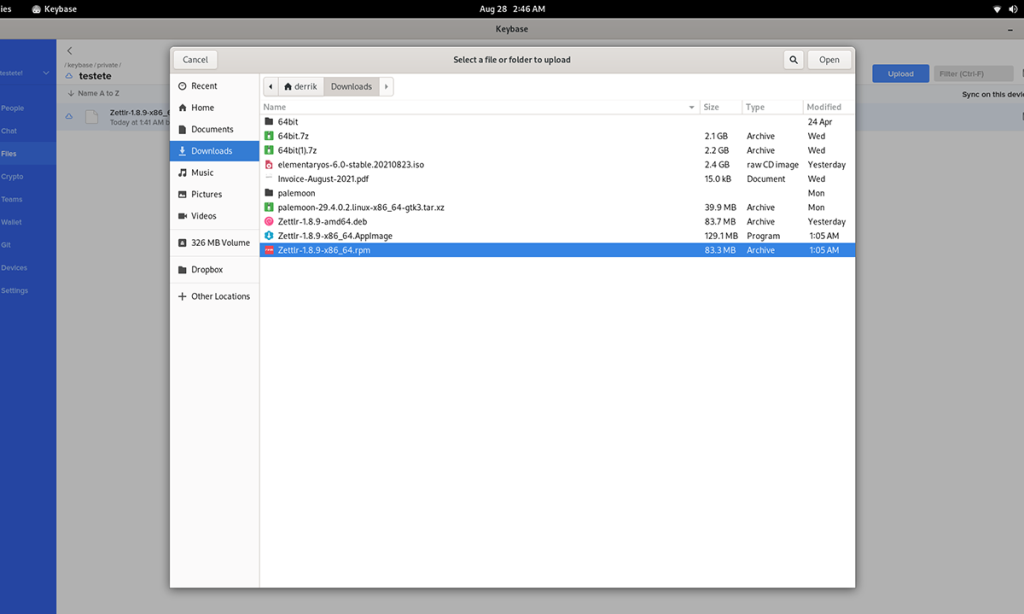
ในการเข้ารหัสไฟล์หรือโฟลเดอร์ ให้เริ่มต้นด้วยการเลือกโฟลเดอร์ใดโฟลเดอร์หนึ่ง ในตัวอย่างนี้ เราจะไปที่โฟลเดอร์ "ส่วนตัว" หลังจากเลือกโฟลเดอร์ส่วนตัวแล้ว คุณจะเห็นโฟลเดอร์ย่อยพร้อมชื่อผู้ใช้ของคุณ เลือกแบบนั้นด้วย
ภายในโฟลเดอร์ย่อยชื่อผู้ใช้ของคุณ ให้ค้นหาปุ่ม "อัปโหลด" สีฟ้าแล้วคลิกด้วยเมาส์ จากนั้นเลือกตัวเลือก "อัปโหลดไดเรกทอรี" หรือ "อัปโหลดไฟล์"
ใช้ GUI เลือกไฟล์ที่คุณต้องการอัปโหลด เมื่อคุณเลือกปุ่มอัปโหลด Keybase จะเข้ารหัสไฟล์ของคุณโดยอัตโนมัติ
กำลังดาวน์โหลดไฟล์
ในการดาวน์โหลดไฟล์ที่เข้ารหัสจาก Keybase ให้คลิกที่ไฟล์ด้วยเมาส์ หลังจากที่คุณเลือกไฟล์ที่คุณต้องการดาวน์โหลดแล้ว ให้คลิกที่ปุ่ม "ดาวน์โหลด" สีขาวเพื่อคว้าไฟล์
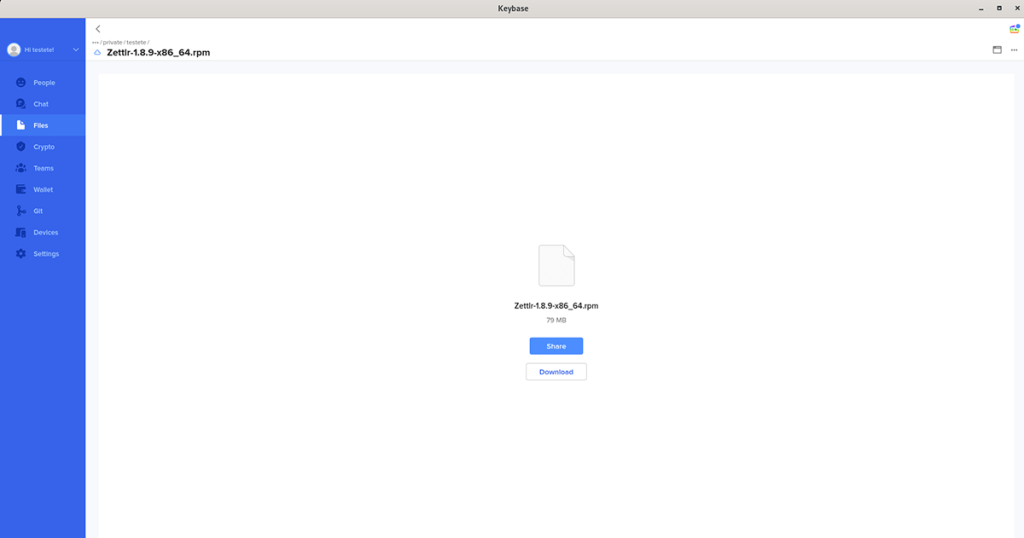
ทำขั้นตอนนี้ซ้ำสำหรับแต่ละไฟล์ที่คุณต้องการดาวน์โหลดไปยังคอมพิวเตอร์ของคุณจาก Keybase
ควบคุมคอมพิวเตอร์ในเครือข่ายของคุณได้อย่างง่ายดายด้วย KontrolPack เชื่อมต่อและจัดการคอมพิวเตอร์ที่ใช้ระบบปฏิบัติการต่างๆ ได้อย่างง่ายดาย
คุณต้องการทำงานซ้ำๆ โดยอัตโนมัติหรือไม่? แทนที่จะต้องกดปุ่มซ้ำๆ หลายครั้งด้วยตนเอง จะดีกว่าไหมถ้ามีแอปพลิเคชัน
iDownloade เป็นเครื่องมือข้ามแพลตฟอร์มที่ช่วยให้ผู้ใช้สามารถดาวน์โหลดเนื้อหาที่ไม่มี DRM จากบริการ iPlayer ของ BBC ได้ โดยสามารถดาวน์โหลดวิดีโอทั้งสองในรูปแบบ .mov ได้
เราได้ครอบคลุมคุณลักษณะของ Outlook 2010 ไว้อย่างละเอียดแล้ว แต่เนื่องจากจะไม่เปิดตัวก่อนเดือนมิถุนายน 2010 จึงถึงเวลาที่จะมาดู Thunderbird 3
นานๆ ทีทุกคนก็อยากพักบ้าง ถ้าอยากเล่นเกมสนุกๆ ลองเล่น Flight Gear ดูสิ เป็นเกมโอเพนซอร์สฟรีแบบมัลติแพลตฟอร์ม
MP3 Diags คือเครื่องมือขั้นสุดยอดสำหรับแก้ไขปัญหาในคอลเลกชันเพลงของคุณ สามารถแท็กไฟล์ MP3 ของคุณได้อย่างถูกต้อง เพิ่มปกอัลบั้มที่หายไป และแก้ไข VBR
เช่นเดียวกับ Google Wave, Google Voice ได้สร้างกระแสฮือฮาไปทั่วโลก Google มุ่งมั่นที่จะเปลี่ยนแปลงวิธีการสื่อสารของเรา และนับตั้งแต่นั้นมาก็กำลังกลายเป็น...
มีเครื่องมือมากมายที่ช่วยให้ผู้ใช้ Flickr สามารถดาวน์โหลดรูปภาพคุณภาพสูงได้ แต่มีวิธีดาวน์โหลด Flickr Favorites บ้างไหม? เมื่อเร็ว ๆ นี้เราได้...
การสุ่มตัวอย่างคืออะไร? ตามข้อมูลของ Wikipedia “คือการนำส่วนหนึ่งหรือตัวอย่างจากการบันทึกเสียงหนึ่งมาใช้ซ้ำเป็นเครื่องดนตรีหรือ...
Google Sites เป็นบริการจาก Google ที่ช่วยให้ผู้ใช้โฮสต์เว็บไซต์บนเซิร์ฟเวอร์ของ Google แต่มีปัญหาหนึ่งคือไม่มีตัวเลือกสำรองข้อมูลในตัว



![ดาวน์โหลด FlightGear Flight Simulator ฟรี [สนุกเลย] ดาวน์โหลด FlightGear Flight Simulator ฟรี [สนุกเลย]](https://tips.webtech360.com/resources8/r252/image-7634-0829093738400.jpg)




